Jedwali la yaliyomo
Je, ungependa kuvuta picha karibu na uonyeshe mahali pa kuzingatia pekee? Punguza!
Je, ungependa kukata umbo mahususi au hutaki kuhifadhi usuli wowote? Tengeneza mask ya kukata.
Ikiwa ungependa kukata sehemu ya umbo la vekta, bora zaidi, una chaguo mbili zaidi.
Kuna njia tofauti za kukata sehemu ya picha, lakini kulingana na ikiwa picha yako ni raster au vekta, mbinu zinaweza kutofautiana.
Katika somo hili, nitakuonyesha mbinu nne za kukata sehemu ya picha katika Adobe Illustrator, na mara nyingi, mbinu zote nne hufanya kazi kwenye picha za vekta. Ikiwa ungependa kukata picha mbaya zaidi, tumia Mbinu ya 1 na 2.
Je, unavutiwa na jinsi ninavyotengeneza silhouette kwa kukata picha kwa haraka? Nifuate mpaka mwisho.
Kumbuka: picha za skrini katika mafunzo haya zimechukuliwa kutoka toleo la Adobe Illustrator CC 2022 Mac. Windows au matoleo mengine yanaweza kuonekana tofauti.
Mbinu ya 1: Zana ya Kupunguza
Hatua ya 1: Fungua picha katika Adobe Illustrator na ubofye picha. Unapobofya, utaona chaguo la Punguza Picha kwenye kidirisha cha Sifa > Kitendo cha Haraka .
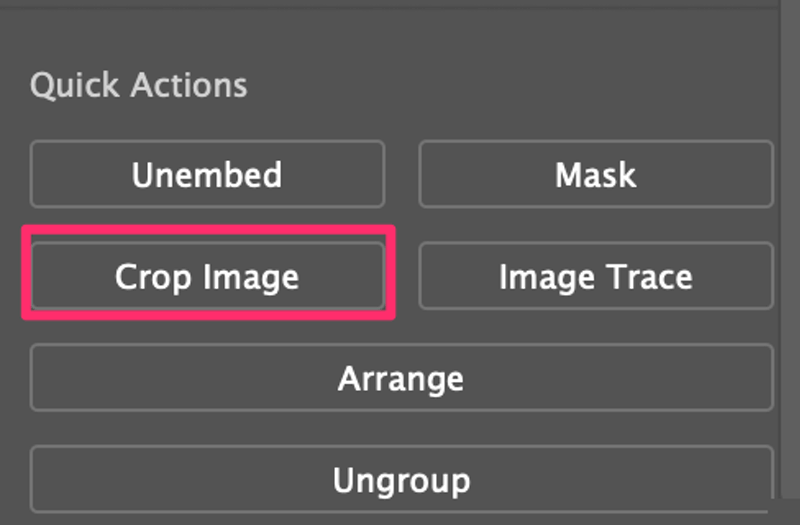
Hatua ya 2: Bofya Punguza Picha na utaona fremu ya kupunguza kwenye picha yako.

Unaweza kusonga ili kuweka upya au kubofya mpaka wa fremu ili kubadilisha ukubwa wa fremu.

Hatua ya 3: Bofya Tekeleza ukishafurahia eneo la kupunguza na itapunguza picha.


Ikiwa hutaki yoyotemandharinyuma kwenye picha, unaweza kutumia zana ya kalamu kukata sehemu unayotaka kuweka.
Mbinu ya 2: Zana ya Kalamu
Hatua ya 1: Chagua Zana ya Kalamu (P) kutoka kwa upau wa vidhibiti na ubadilishe Jaza kuwa Hakuna na uongeze rangi ya kiharusi.

Kidokezo: Chagua rangi angavu kwa mpigo ili uweze kuona, ili uweze kuona njia unayofanyia kazi.
Hatua ya 2: Tumia zana ya kalamu kuchora muhtasari wa sehemu ya picha unayotaka kuweka. Usisahau kufunga njia ya chombo cha kalamu.
Kwa mfano, tunaweza kukata glasi ya cocktail kutoka kwa picha hii, kwa hivyo tunahitaji kuchora karibu na muhtasari huu wa cocktail.

Hatua ya 3: Chagua njia ya zana ya kalamu (muhtasari wa kalamu) ambayo umeunda hivi punde na picha.
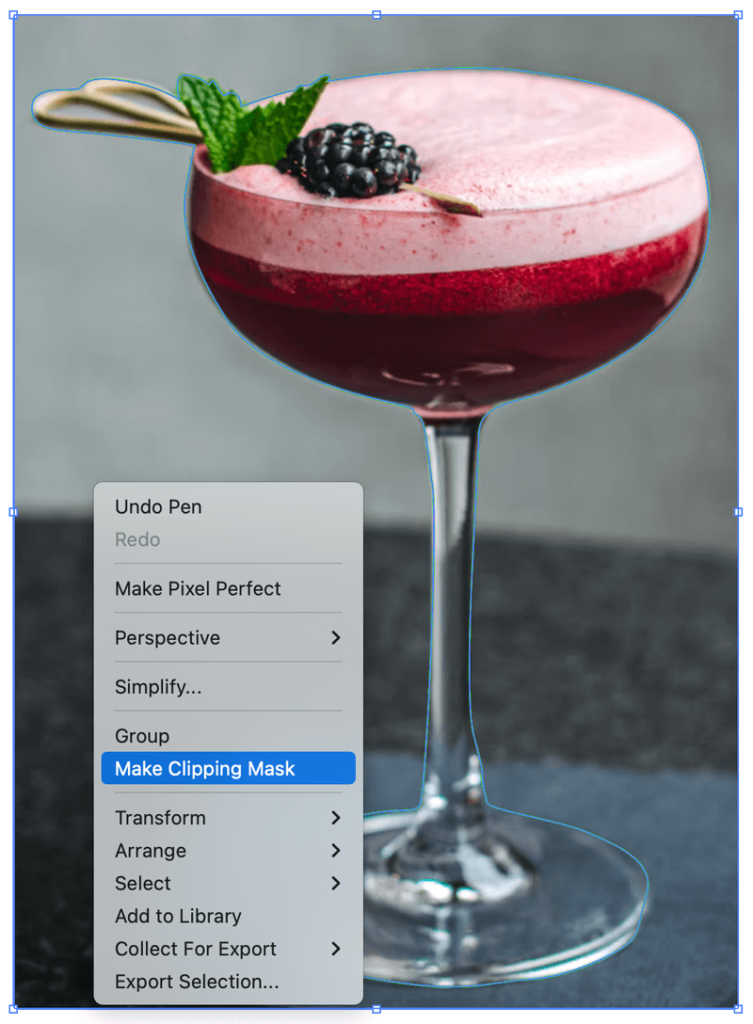
Bofya-kulia na uchague Unda Kinyago cha Kunakili , au unaweza kutumia njia ya mkato ya kibodi Amri / Ctrl + 7 .

Sasa unaweza kuweka sehemu hii ya picha kwenye mandharinyuma nyingine au ikiwa ulitaka tu kukata umbo ili kutengeneza vekta ya silhouette, unaweza kuruka Hatua ya 3 na ubadilishe rangi ya Jaza.

Iwapo ungependa kukata picha ya vekta, unaweza kutumia njia sawa hapo juu au una chaguo zingine kama vile Kisu na Zana ya Kifutio.
Mbinu ya 3: Zana ya Kisu
Huwezi kukata picha mbaya kwa kutumia Kisu, kwa hivyo njia hii inafanya kazi kwenye picha za vekta pekee. Kwa mfano, unaweza kukata sehemu ya silhouette ya cocktail.
Hatua ya 1: Chaguazana ya Kisu kutoka kwa upau wa vidhibiti.

Hatua ya 2: Chora sehemu unayotaka kukata. Kwa mfano, nilichora sehemu ya kishikilia glasi.
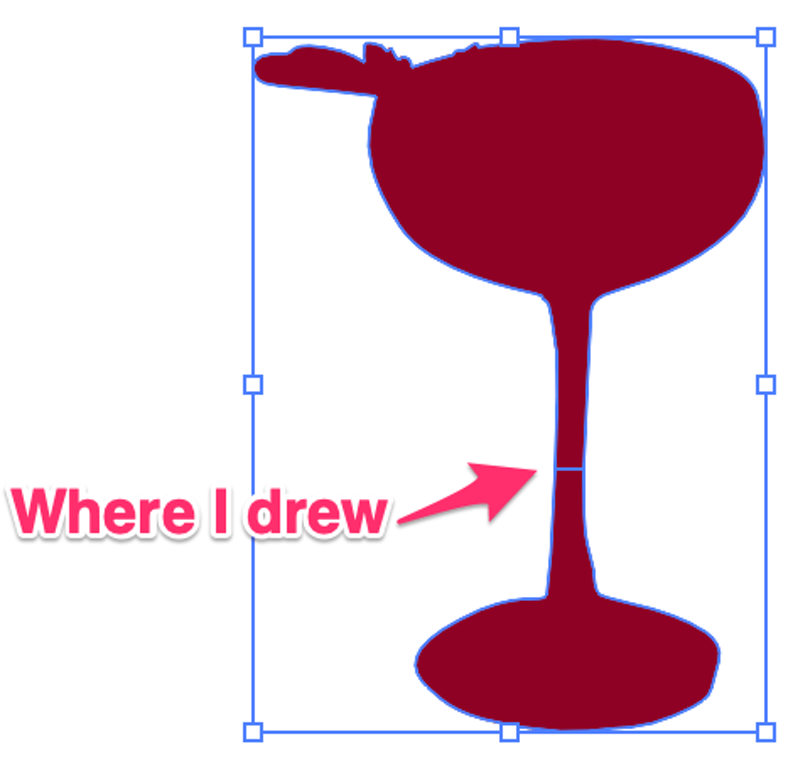
Sasa picha imekatwa katika sehemu mbili. Ukibofya sehemu yoyote bila zana ya uteuzi, utaona kuwa zimetengana.
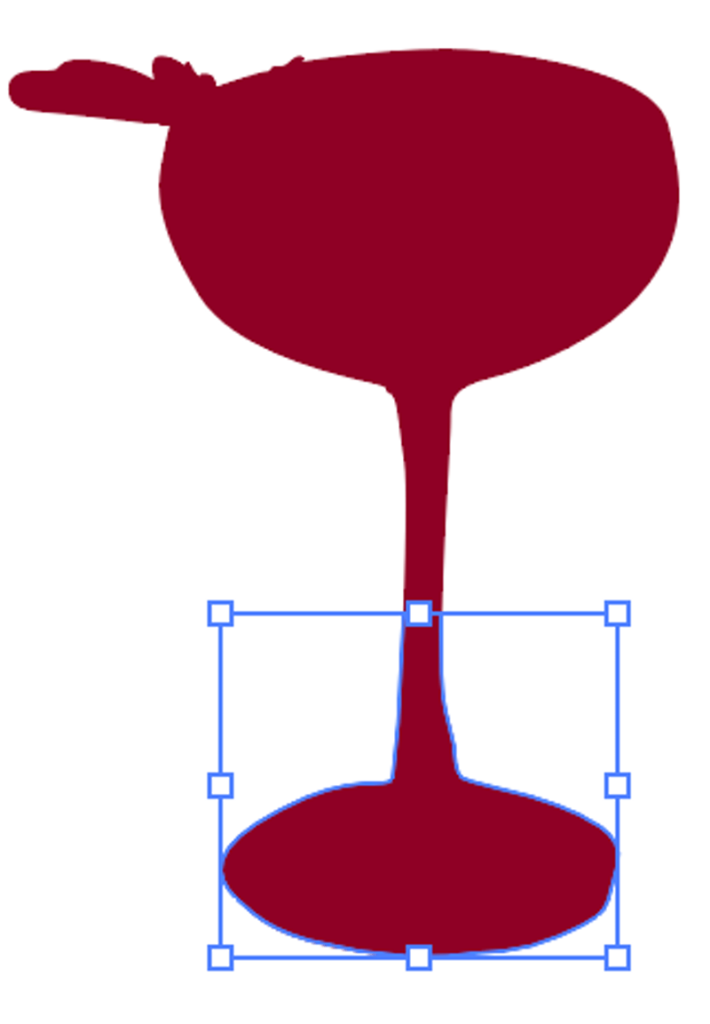
Hatua ya 3: Bonyeza kitufe cha V ili kubadilisha hadi Zana ya Uteuzi. Bofya kwenye sehemu yoyote ya picha ya vekta na sasa unaweza kuihamisha au kuifuta.

Ikiwa ungependa kukata kitu kati, chora mara zaidi ili kukata na kutumia zana ya kuchagua kutenganisha au kufuta sehemu ambazo hutaki kubaki.


Mbinu ya 4: Zana ya Kifutio
Zana nyingine ya kukata/kufuta sehemu ya picha ni Zana ya Kufuta. Unaweza kuitumia kukata picha ili kutenganisha sehemu au unaweza kukata sehemu ya silhouette ili kuongeza maelezo.
Je, hiyo inafanya kazi vipi? Sawa kabisa na sanaa ya kukata karatasi. Unaweza kukata sehemu za umbo ndani ya silhouette ili kuongeza maelezo.
Hatua ya 1: Chagua Zana ya Kifutio ( Shift + E ) kutoka kwa upau wa vidhibiti.
Hatua ya 2: Chora kwenye sehemu ya picha unayotaka kukata. Pale unapochora (futa) ndivyo unavyokata. Rahisi kuelewa sawa?
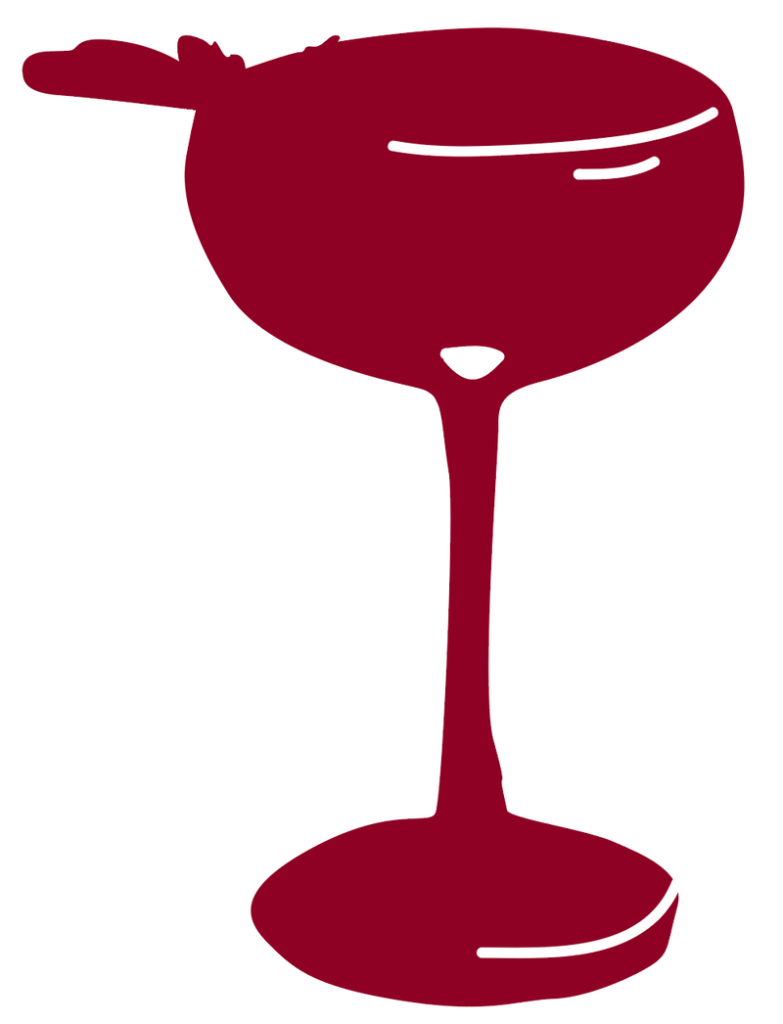
Nimefuta/kukata baadhi ya maeneo kwenye picha ili kuongeza maelezo madogo. Inaweza kuonekana kama kiharusi cheupe lakini maeneo yaliyokatwa yamepita (uwazi). Unaweza kuongeza rangi ya mandharinyuma ili kuijaribu.
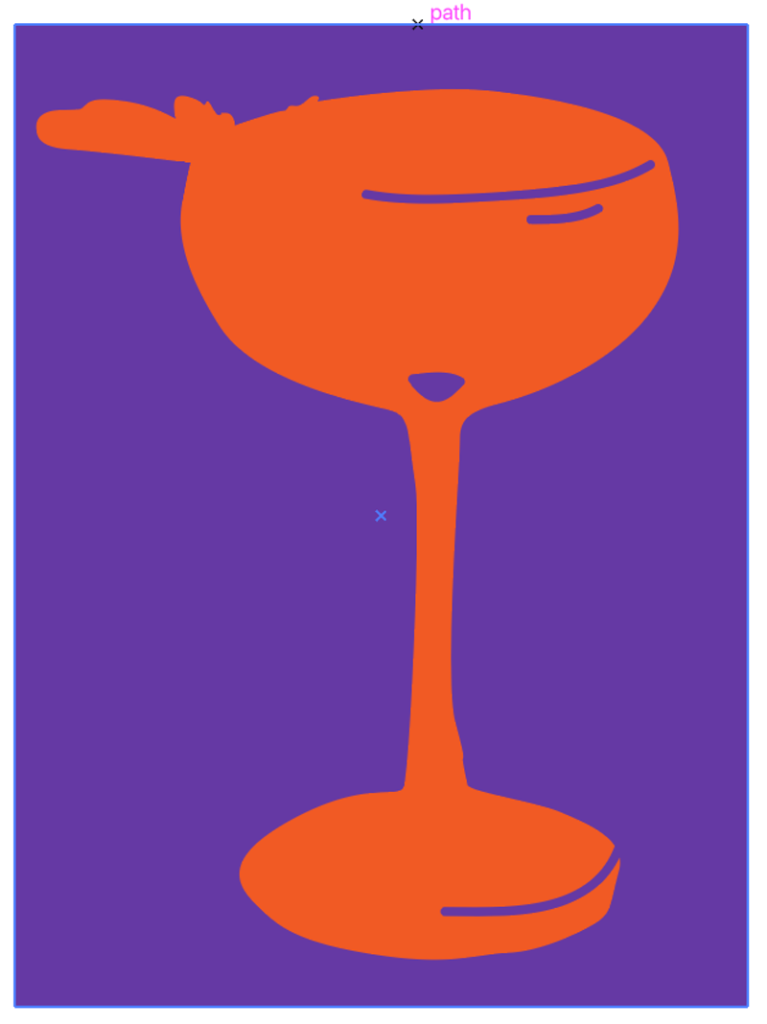
Unaona? Bonasi ya ziada! Unaweza kutengeneza vekta kwa kukata sehemu ya picha.
Hitimisho
Njia rahisi zaidi ya kukata sehemu ya picha ni kupunguza picha, lakini kama unataka kukata muhtasari wa kipengele na kutumia sehemu iliyokatwa kwenye usuli mwingine, zana ya kalamu ni kwenda kwa.
Unaweza kuchanganya mbinu na kutengeneza kitu kipya kabisa kama nilivyofanya kwenye somo hili. Nilitumia njia zote nne za kukata kugeuza picha mbaya kuwa vekta.

